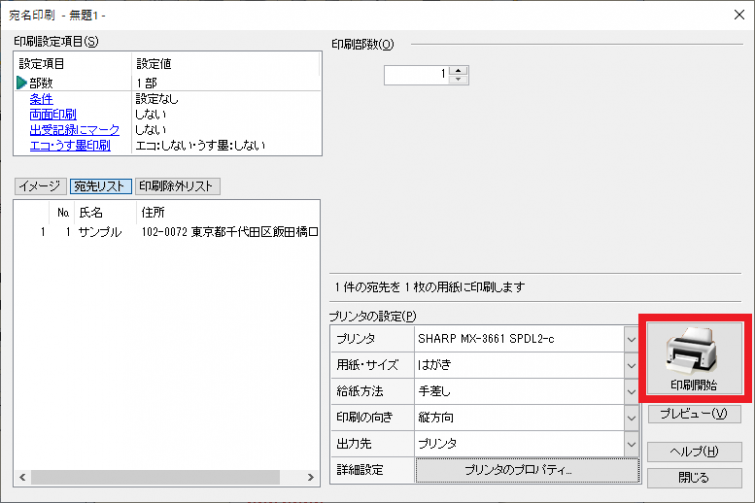筆まめのドライバー設定(A)
1808view
筆まめの印刷時のプリンタードライバー設定です。
バージョンによって画面が違う場合がございますがご容赦ください。
【1】
データを作成し印刷画面を開きます。
メニュー内の『印刷』をクリックします。
バージョンによって画面が違う場合がございますがご容赦ください。
【1】
データを作成し印刷画面を開きます。
メニュー内の『印刷』をクリックします。

【2】
印刷の設定ウィンドウが開くので『プリンタ』の右のプルダウンより、印刷をするドライバーを選択します。
ドライバーを選択したら、画面下部にある『プリンタのプロパティ』をクリックします。
印刷の設定ウィンドウが開くので『プリンタ』の右のプルダウンより、印刷をするドライバーを選択します。
ドライバーを選択したら、画面下部にある『プリンタのプロパティ』をクリックします。

【3】
プロパティ画面が開いたら、ウィンドウ上部の『給紙』をクリックします。
給紙メニューから用紙の設定を行います。
『出力用紙サイズ』が『はがき』になっていない場合は、はがきに設定します。
はがきの印刷は手差しトレイからの印刷になるので『給紙トレイ』は『手差しトレイ』に設定し『用紙タイプ』を『はがき』に設定します。
それぞれ設定が済んだら、画面下部の『OK』をクリックします。
プロパティ画面が開いたら、ウィンドウ上部の『給紙』をクリックします。
給紙メニューから用紙の設定を行います。
『出力用紙サイズ』が『はがき』になっていない場合は、はがきに設定します。
はがきの印刷は手差しトレイからの印刷になるので『給紙トレイ』は『手差しトレイ』に設定し『用紙タイプ』を『はがき』に設定します。
それぞれ設定が済んだら、画面下部の『OK』をクリックします。
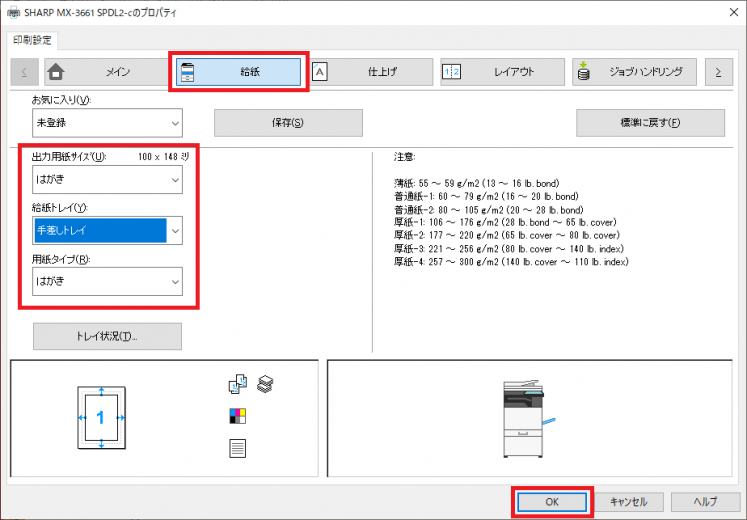
【4】
プロパティをOKで閉じると、印刷の設定に戻ります。
選択されているプリンタードライバーに間違いがなければ、画面右の『印刷開始』をクリックし印刷を行います。
以上でプリンタードライバーの設定は終了です。
※プリンタードライバーの設定の他に、複合機本体の用紙タイプ設定も必要となります。
複合機側の設定は下記リンクからご確認ください。
https://www.radix.ad.jp/support/settei/view/968
プロパティをOKで閉じると、印刷の設定に戻ります。
選択されているプリンタードライバーに間違いがなければ、画面右の『印刷開始』をクリックし印刷を行います。
以上でプリンタードライバーの設定は終了です。
※プリンタードライバーの設定の他に、複合機本体の用紙タイプ設定も必要となります。
複合機側の設定は下記リンクからご確認ください。
https://www.radix.ad.jp/support/settei/view/968